どうも、Mac mini、iPhone 、iPad を使っているアップル信者のファッション法学徒Sです。民事訴訟法の訴状電子送信とかもmacに対応して欲しいですね。詳細知りませんが笑笑
今日は、macの純正メールアプリでメールを自動振り分けする方法を説明したいと思います。
1 まずは、メールアプリを開き、左上のツールバーからメールアプリのメニューを表示させてください。
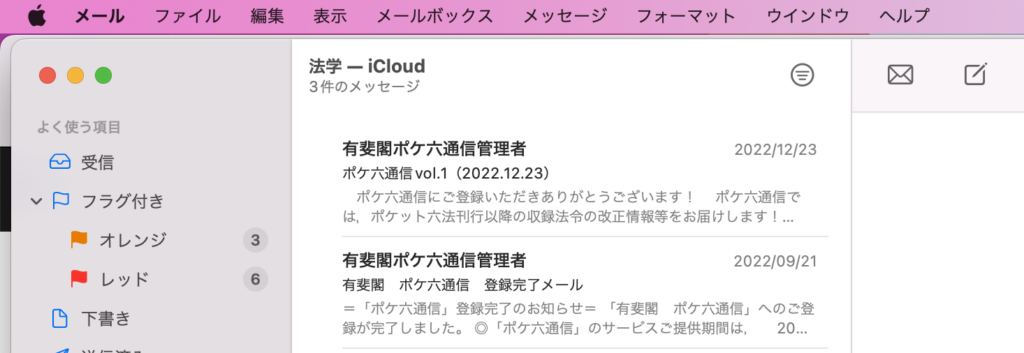
2 次に、メールの項目を選択し、設定を選んでください。
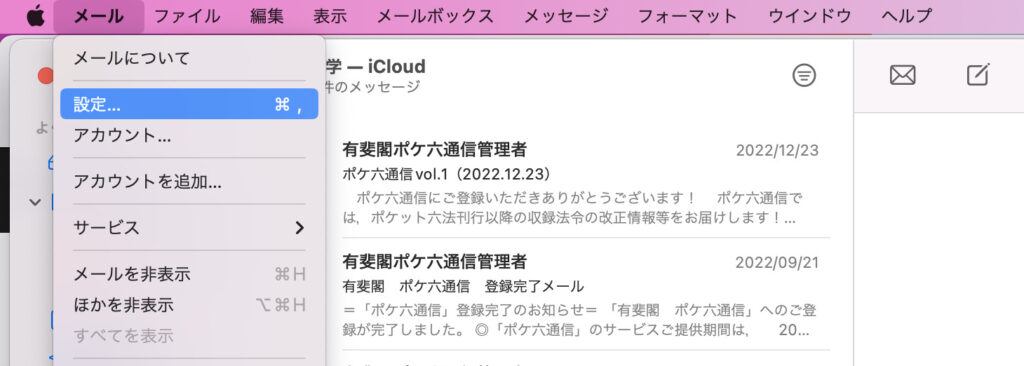
3 すると、色々な設定が出てきますので、ルールという項目を選択します。
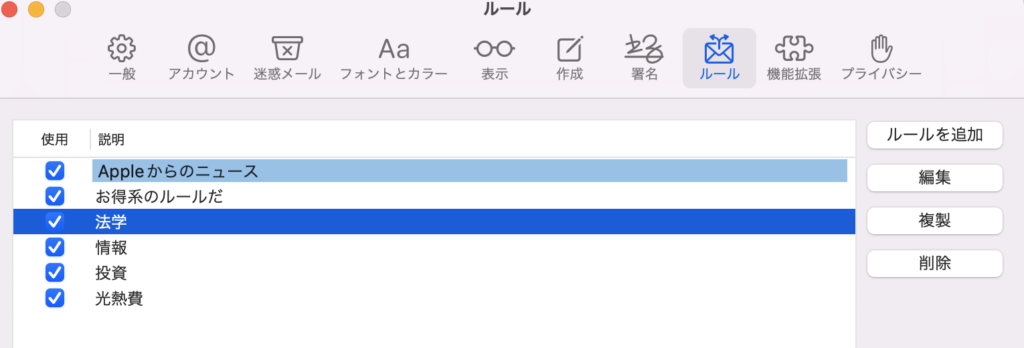
4 ルールを追加という項目を選択し、説明の欄に好きな説明書きします。あとは、差出人のメールアドレスを入力し、移動先のフォルダを選べば、指定の差出人からのメールが選択したフォルダに自動で移動され、そこに送信されます。
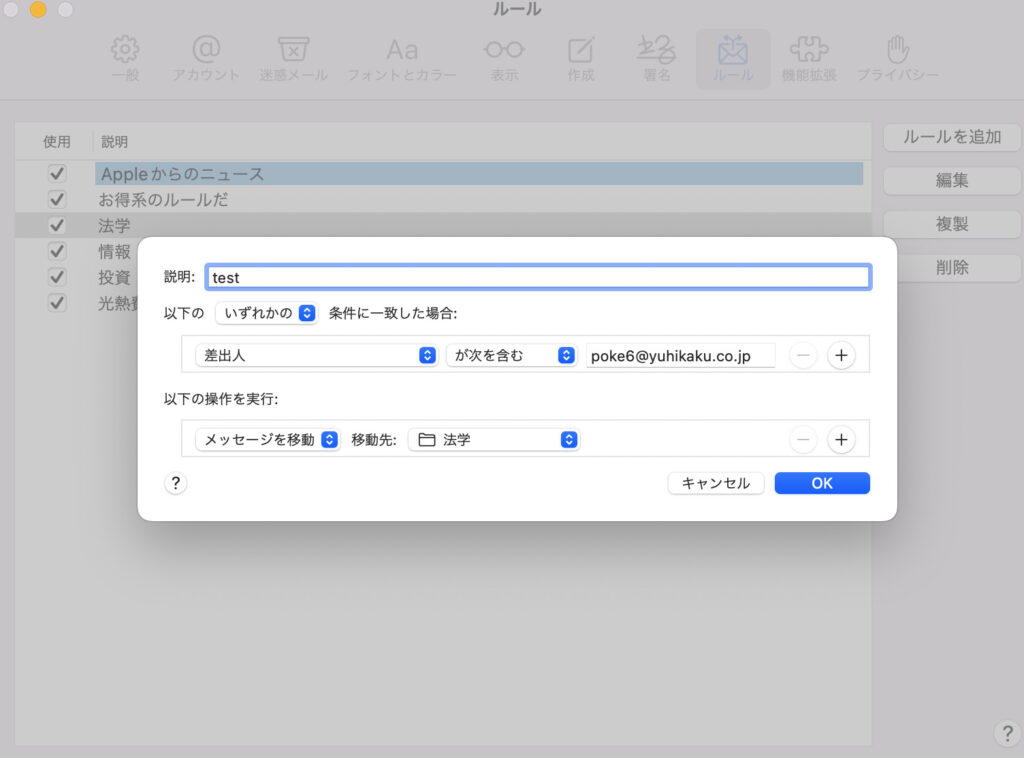
時短技: 差出人のメールアドレスを楽に入力するには?
→ 差出人のメールアドレスの入力に関しては、あらかじめ入力したい差出人から送られてきたメールを選択した状態で、「ルールを追加」または「編集」という項目を入力すると、その差出人のメールアドレスが自動で入力されます。
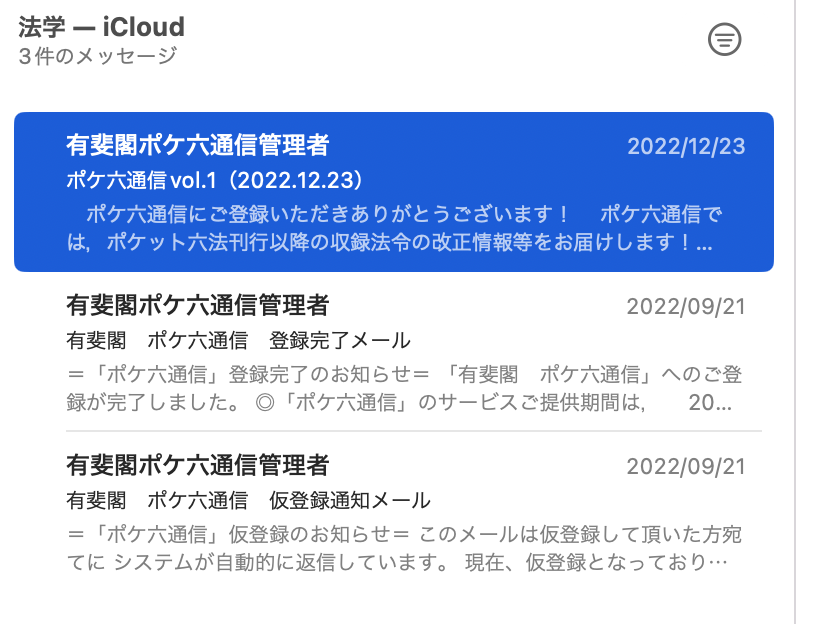
こんな感じでメールを選択し、ルールを追加、または編集を選択すると、差出人の項目に選んだメールのアドレスが入力されています。
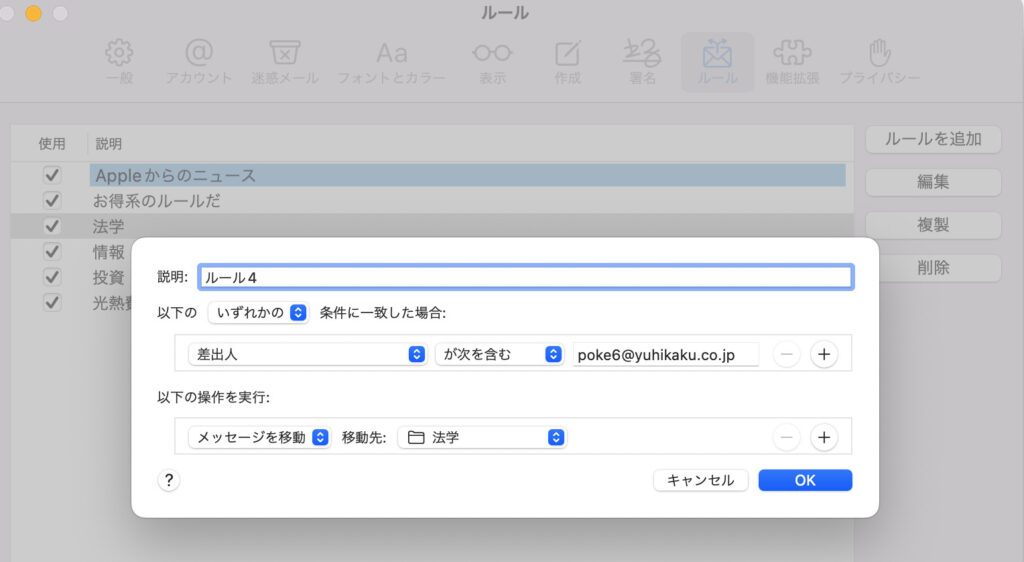
最大の難関は、ルールの適用という項目がどこにあるかを見つけることでしょうね。
メール→設定→ルールという順に進みましょう。
コメントを残す